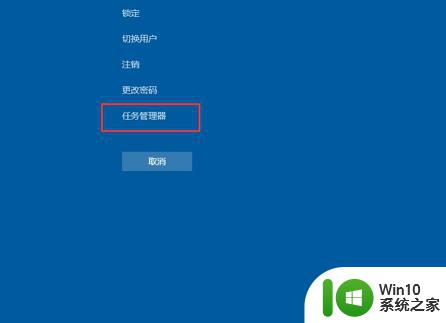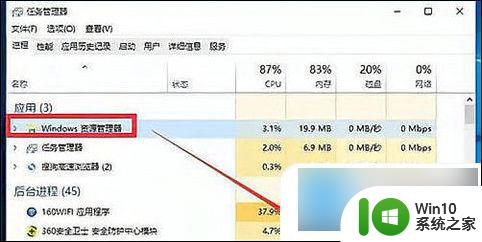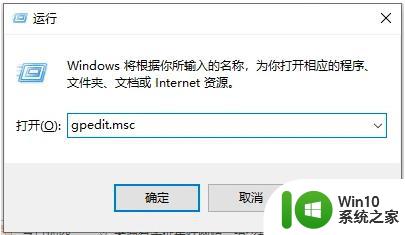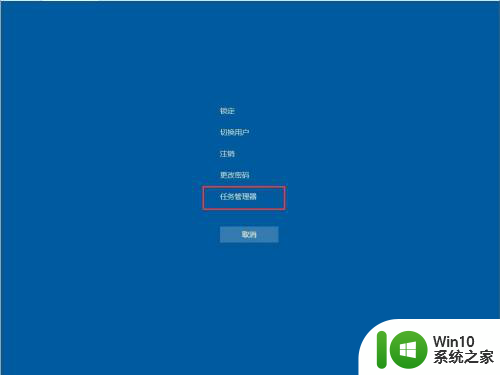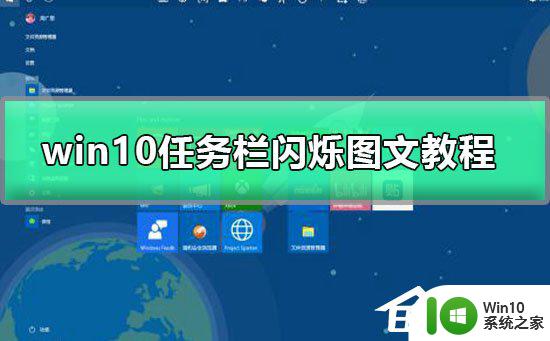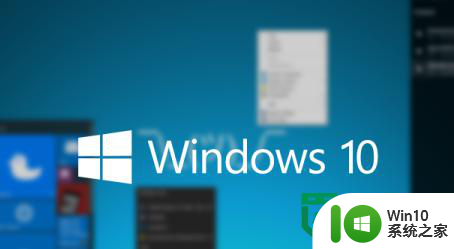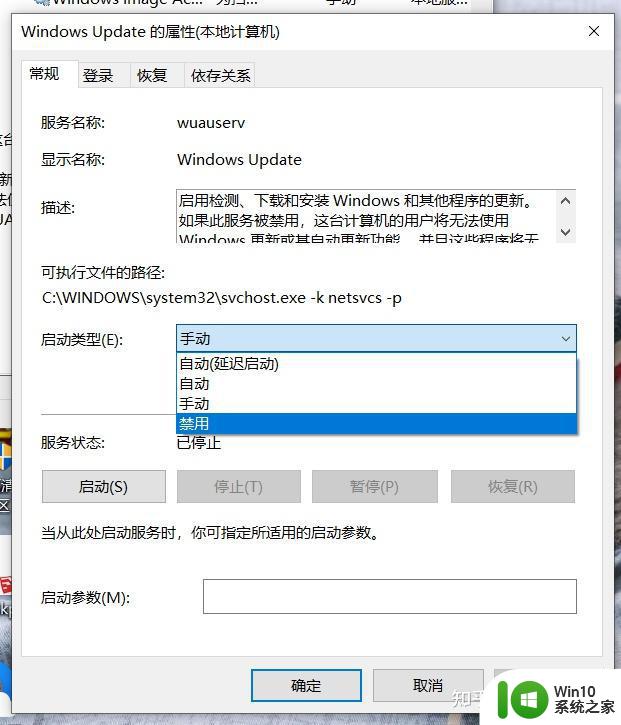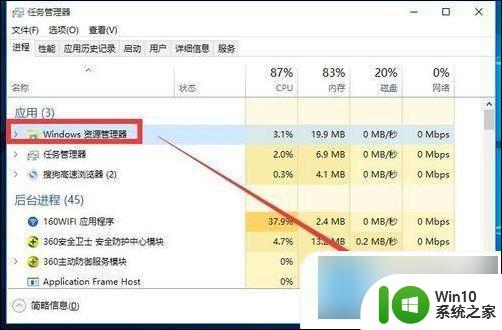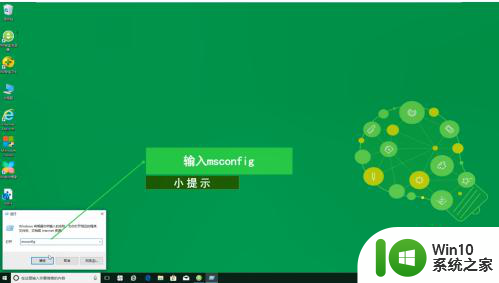win10点击任务栏闪屏的解决方法 win10点击任务栏闪屏怎么办
更新时间:2023-04-28 15:14:57作者:zheng
有些用户在使用win10的时候发现自己点击任务栏之后电脑就会闪屏,非常影响使用体验,该怎么解决呢?今天小编教大家win10点击任务栏闪屏的解决方法,操作很简单,大家跟着我的方法来操作吧。
解决方法:
1.采用快捷键ctrl+alt+del打开任务管理器。
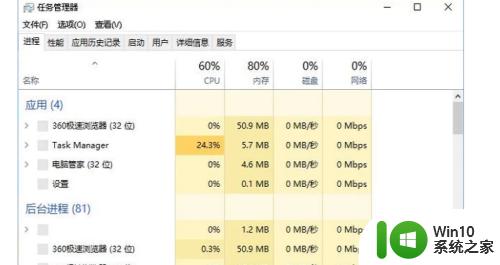
2.点击文件,再点击:运行新任务。
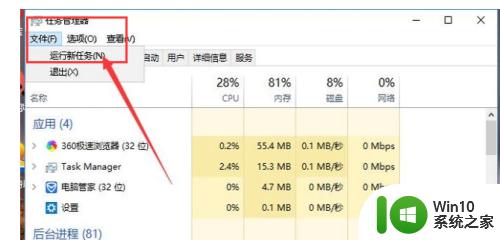
3.打开一栏中输入explorer.exe,并按下回车。之后屏幕就可以正常显示了。
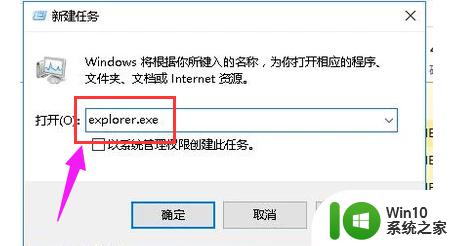
4.按下快捷键win+r打开运行界面。然后输入msconfig,并按下回车键来执行这个命令。
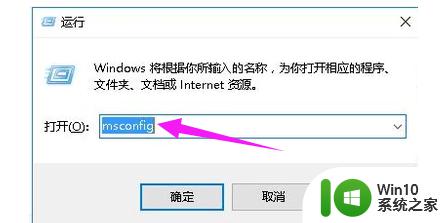
5.然后进入系统配置界面,将“加载启动项”一栏取消勾选。
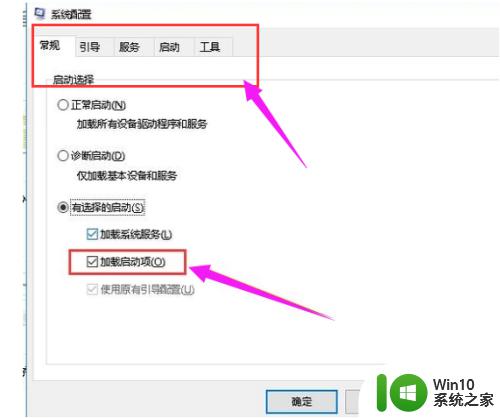
6.最后将电脑中所有的杀毒软件、防护软件全部关闭掉再重启电脑就可以解决问题了。
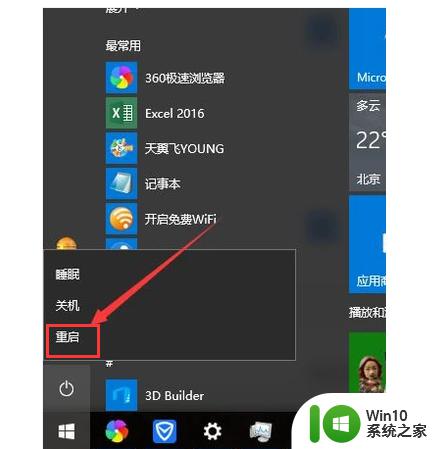
以上就是win10点击任务栏闪屏的解决方法的全部内容,有遇到这种情况的用户可以按照小编的方法来进行解决,希望能够帮助到大家。